Käyttäjäagentin vaihtaminen Safarissa

Yksityiskohtaiset ohjeet User Agent Stringin vaihtamiseen MacOS:n Apple Safari -selaimessa.
MacOS Sierrassa on "Gatekeeper"-niminen ominaisuus, joka näyttää viestin, jonka mukaan " {appname}:a ei voida avata, koska se on tuntemattomalta kehittäjältä ", jos yrität käyttää sovellusta, joka on sovelluskaupan ulkopuolella tai kehittäjä, joka ei ole tuttu.
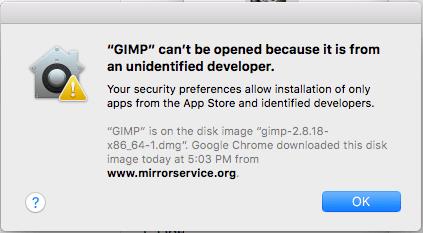
Jos tiedät mitä olet tekemässä, etkä halua, että tämä viesti häiritsee sinua, voit poistaa Gatekeeper-ominaisuuden käytöstä näiden ohjeiden avulla.
From ” Utilities ”, avaa ” Terminal ”.
Kirjoita seuraava ja paina sitten Enter :
sudo spctl --master-disable
Kirjoita järjestelmänvalvojan salasana ja paina sitten Enter .
Valitse " Apple " -valikko ja valitse sitten " System Preferences ... ".
Avaa " Turvallisuus ja yksityisyys ".
Valitse Salli osoitteesta ladatut sovellukset: -alueella " Anywhere ".
Pidä Control- näppäintä painettuna ja napsauta sovelluskuvaketta.
Valitse " Avaa ". Varoitus näkyy edelleen, mutta voit jatkaa sovelluksen avaamista.
Kun olet yrittänyt avata tiedoston, valitse " Apple " -valikko ja valitse sitten " System Preferences... ".
Avaa " Turvallisuus ja yksityisyys ".
Valitse lukko näytön alareunasta salliaksesi asetusten muokkaamisen.
Kirjoita järjestelmänvalvojan salasana pyydettäessä.
Valitse Salli osoitteesta ladatut sovellukset -alueella " Avaa silti ".
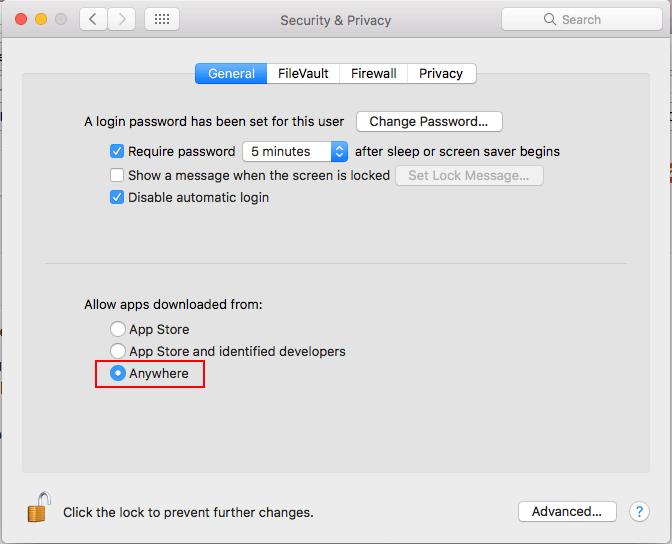
Yksityiskohtaiset ohjeet User Agent Stringin vaihtamiseen MacOS:n Apple Safari -selaimessa.
Kuinka ratkaista MacBookin ongelma, jossa USB-C Multiport -sovitin ei asennu ja pyytää sinua jatkuvasti asentamaan.
Kuinka poistaa sovelluksia tietokoneeltasi Apple MacOS -ympäristössä.
Kuinka poistaa käytöstä Gatekeeper-ominaisuus, joka varoittaa tiedostojen avaamisesta MacOS Sierrassa.
Tämän opetusohjelman avulla opit määrittämään oletussähköpostiohjelman MacOS Sierrassa.
Fonttien asentaminen tai poistaminen Apple MacOS -tietokonejärjestelmästäsi.
Kuinka voit käyttää Apple iMessage -sovellusta viestien lähettämiseen ja vastaanottamiseen Windows- tai MacOS-tietokoneellasi.
Kuinka näyttää tai piilottaa piilotetut tiedostot ja kansiot MacOS:ssa.
Vaiheet, jotka osoittavat, kuinka MacOS Sierra -tietokoneen käyttöoikeudet korjataan.
Web-sivun lähdekoodin tarkasteleminen Apple Safarissa Web Inspector -työkalun avulla.
Opi kaksi tapaa piilottaa tai näyttää piilotetut tiedostot Apple macOS Finderissa.
Järjestelmän eheyden suojauksen käyttöönotto tai poistaminen käytöstä MacOS Sierrassa.
Spotlight-indeksoinnin ottaminen käyttöön tai poistaminen käytöstä MacOS Sierrassa.
Opi tyhjentämään DNS-välimuisti Apple MacOS Sierrassa.
Ratkaise Google Chrome -selaimen vierittämiseen liittyvä ongelma.
Poista Apple-ohjelmistopäivitys käytöstä ja estä sen näkyminen Windows-tietokoneellasi.
Kuinka pakottaa sulkemaan sovelluksia Apple MacOSissa.
Oletusmediasoitinsovelluksen asettaminen MacOS Sierrassa.
Kuinka ottaa kuvakaappaus ja tulostaa tiedosto Apple MacOSissa.
Java Update Available -viestin ottaminen käyttöön tai poistaminen käytöstä Windowsissa ja MacOS:ssa.
iCloud-kuvien avulla voit katsella koko kuvakirjastoasi millä tahansa laitteella. Mutta sinun on ladattava kuvat iCloudista, jos haluat muokata niitä tai tehdä jotain muuta. Kuvien lataamiseen iCloudista on useita tapoja laitteisiin, kuten iPhoneen, Maciin ja jopa Windows-tietokoneeseen.
Jos pidät VMwaresta VirtualBoxin sijaan, voit luoda macOS Monterey -virtuaalikoneen VMwaren avulla, joka toimii täsmälleen kuten VirtualBox.
Opi tästä, miten voit tarkastella verkkosivun lähdekoodia Apple Safarissa käyttämällä Safari Web Inspector -työkalua.
Tuntematon kehittäjävirhe macOS:ssä voi olla päänsärky. Lue tämä artikkeli nyt ja löydä todistetut menetelmät, jotka korjaavat ongelman heti!
Windows 11 vs. MacOS – Opi tärkeimmät erot näiden käyttöjärjestelmien välillä, jotta voit tehdä oikean valinnan laitteellesi.
Haluatko oppia, kuinka liittää ja mappaa verkkolevy Apple MacOS:ssä? Lue tämä helppo opas vaiheista verkkolevyn mappaamiseen Macissa nyt!
Löydä ohjeet macOS:n asentamiseen Windows-tietokoneeseen vaihe vaiheelta, joka näyttää tarkalleen kuinka saat Applen käyttöjärjestelmän Microsoft-laitteelle.
Haluatko tietää, kuinka poistaa evästeet, historia tai salasanat Apple Safarista? Lue tämä opas ja opi nyt!
Jos Koti-painike puuttuu Outlookista, poista Kotiposti käytöstä ja ota se käyttöön nauhassa. Tämä nopea ratkaisu auttoi monia käyttäjiä.
Luettelo mahdollisista korjauksista ongelmaan, jossa olet saattanut menettää sovellusikkunan macOS:n näytöltä.
























